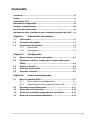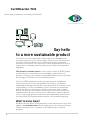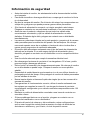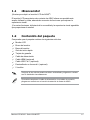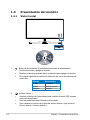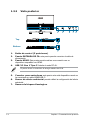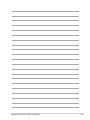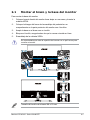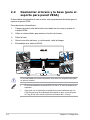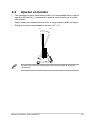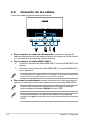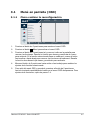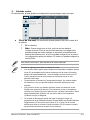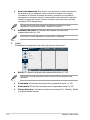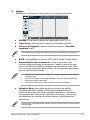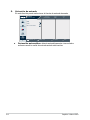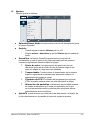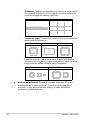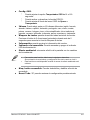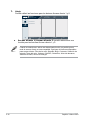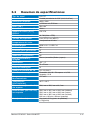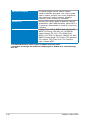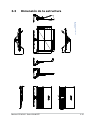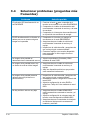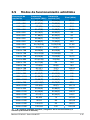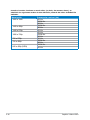Asus VU249CFE-B Guía del usuario
- Categoría
- Televisores
- Tipo
- Guía del usuario

VU249CFE
Monitor LCD
Guía del usuario

ii
Primera edición
Junio de 2023
Copyright © 2023 ASUSTeK COMPUTER INC. Reservados todos los derechos.
Ninguna parte de este manual, incluidos los productos y el software descritos en él, se puede reproducir,
transmitir, transcribir, almacenar en un sistema de recuperación, ni traducir a ningún idioma, de ninguna
forma ni por ningún medio, excepto la documentación que el comprador mantiene como copia de
seguridad, sin el permiso por escrito de ASUSTeK COMPUTER INC. (“ASUS”).
La garantía del producto o el servicio no se extenderá si: (1) el producto se repara, modica o altera, a
menos que tal reparación, modicación o alteración esté autorizada por escrito por ASUS; (2) el número
de serie del producto está deteriorado o se ha extraviado.
ASUS PROPORCIONA ESTA PUBLICACIÓN “COMO ESTÁ” SIN NINGUNA GARANTÍA DE NINGÚN
TIPO, NI EXPRESA NI IMPLÍCITA, INCLUIDAS, PERO SIN LIMITARSE A, LAS GARANTÍAS IMPLÍCITAS
O CONDICIONES DE COMERCIABILIDAD O IDONEIDAD PARA UN FIN DETERMINADO. EN NINGÚN
CASO ASUS, SUS DIRECTORES, DIRECTIVOS, EMPLEADOS O AGENTES SERÁN RESPONSABLES
DE NINGÚN DAÑO INDIRECTO, ESPECIAL, INCIDENTAL O CONSECUENTE (INCLUIDOS LOS
DAÑOS CAUSADOS POR PÉRDIDA DE BENEFICIOS, PÉRDIDA DE NEGOCIO, PÉRDIDA DE USO O
DATOS, INTERRUPCIÓN DEL NEGOCIO Y CASOS SIMILARES), AUNQUE ASUS HUBIERA RECIBIDO
NOTIFICACIÓN DE LA POSIBILIDAD DE TALES DAÑOS QUE SURJAN DE CUALQUIER DEFECTO O
ERROR EN ESTE MANUAL O PRODUCTO.
LAS ESPECIFICACIONES E INFORMACIÓN CONTENIDAS EN ESTE MANUAL SE PROPORCIONAN
SOLO A TÍTULO INFORMATIVO Y EN CUALQUIER MOMENTO PUEDEN CAMBIAR SIN PREVIO
AVISO, Y NO SE DEBEN CONSIDERAR COMO UNA OBLIGACIÓN PARA ASUS. ASUS NO ASUME
NINGUNA RESPONSABILIDAD POR NINGÚN ERROR O IMPRECISIÓN QUE PUDIERA APARECER
EN ESTE MANUAL, INCLUIDOS LOS PRODUCTOS Y EL SOFTWARE DESCRITOS EN ÉL.
Los productos y nombres de empresas que aparecen en este manual pueden o no ser marcas registradas
o propiedad intelectual de sus respectivas compañías y solamente se usan para identicación o
explicación y en benecio de los propietarios sin intención de infringir ningún derecho.

iii
Contenido
Contenido .................................................................................................... iii
Avisos .......................................................................................................... iv
Certicación TCO ....................................................................................... vi
Información de seguridad ......................................................................... vii
Limpieza y mantenimiento ....................................................................... viii
Servicios de recuperación ......................................................................... ix
Información sobre el producto para la etiqueta energética de la UE .... ix
Capítulo 1: Presentación del producto
1.1 ¡Bienvenido! ................................................................................. 1-1
1.2 Contenido del paquete ................................................................ 1-1
1.3 Presentación del monitor ............................................................ 1-2
1.3.1 Vista frontal ..................................................................... 1-2
1.3.2 Vista posterior ................................................................. 1-4
Capítulo 2: Conguración
2.1 Montar el brazo y la base del monitor ........................................ 2-1
2.2 Desmontar el brazo y la base (para el soporte para pared
VESA) ............................................................................................. 2-2
2.3 Ajustar el monitor ........................................................................ 2-3
2.4 Conexión de los cables ............................................................... 2-4
2.5 Encender el monitor .................................................................... 2-5
Capítulo 3: Instrucciones generales
3.1 Menú en pantalla (OSD) ............................................................... 3-1
3.1.1 Cómo realizar la reconguración .................................... 3-1
3.1.2 Presentación de las funciones del menú OSD ............... 3-2
3.2 Resumen de especicaciones .................................................. 3-11
3.3 Dimensión de la estructura ....................................................... 3-13
3.4 Solucionar problemas (preguntas más frecuentes) ............... 3-14
3.5 Modos de funcionamiento admitidos ....................................... 3-15

iv
Avisos
Declaración de la Comisión Federal de Comunicaciones
(FCC, Federal Communications Commission)
Este dispositivo cumple la Parte 15 de las Reglas de la FCC.
Su funcionamiento está sujeto a dos condiciones:
• Este dispositivo no puede causar interferencias perjudiciales, y
• Este dispositivo debe aceptar cualquier interferencia recibida, incluida la
interferencia que pueda causar un funcionamiento no deseado.
Este equipo ha sido probado, hallándose que satisface los límites de un
dispositivo digital de Clase B de acuerdo con los requisitos denidos en
la Sección 15 de la normativa FCC. Estos límites se establecieron con
el n de proporcionar una protección razonable contra interferencias
perjudiciales en una instalación residencial. Este equipo genera, usa y
puede irradiar energía en frecuencias de radio y, si no se instala y usa de
acuerdo con las instrucciones, puede causar interferencias perjudiciales
para las comunicaciones de radio. Sin embargo, no se puede garantizar
que la interferencia no ocurrirá en una instalación en particular. En el caso
de que el equipo causara interferencias perjudiciales para la recepción de
radio o TV, lo que puede determinarse encendiendo y apagando el equipo,
se sugiere que el usuario lleve a cabo una o varias de las siguientes
medidas para corregir dichas interferencias:
• Reorientar o colocar en otro lugar la antena receptora.
• Aumentar la separación entre el equipo y el receptor.
• Conecte el equipo en una salida de un circuito diferente al que está conectado
el receptor.
• Solicitar ayuda al proveedor o a un profesional de radio y TV con experiencia.
Es necesario utilizar cables apantallados para la conexión del monitor a la
tarjeta gráca para garantizar el cumplimiento de las normas FCC. Los cambios
o modicaciones realizados en esta unidad no aprobados expresamente por la
parte responsable de su cumplimiento anularán la autorización del usuario para
trabajar con este equipo.
Producto que cumple el estándar ENERGY STAR
ENERGY STAR es un programa conjunto de la Agencia de Protección
del Medioambiente de EE. UU. y el Departamento de Energía de EE.
UU. que nos ayuda a ahorrar dinero y proteger el medio ambiente a
través de productos y prácticas energéticamente ecientes.
Todos los productos ASUS con el logotipo de ENERGY STAR cumplen el estándar
ENERGY STAR y la función de administración de energía está habilitada de forma
predeterminada. El monitor y el equipo se conguran automáticamente para dormir
después de 10 y 30 minutos de inactividad del usuario. Para reactivar el equipo,
haga clic con el ratón o presione cualquier tecla del teclado.

v
Visite http://www.energystar.gov/powermanagement para obtener información
detallada sobre la administración de energía y sus benecios para el medio
ambiente. Además, visite http://www.energystar.gov para obtener información
detallada sobre el programa conjunto ENERGY STAR.
NOTA: Energy Star NO se admite en los sistemas operativos FreeDOS y
basados en Linux.
Declaración del Departamento Canadiense de
Comunicaciones
Este aparato digital no supera los límites de la Clase B para emisiones
de ruido de radio desde aparatos digitales establecidas en las
Normativas de Interferencias de Radio del Departamento Canadiense de
Comunicaciones.
Este aparato digital de Clase B cumple la norma canadiense ICES-003.
Este aparato digital de Clase B cumple los requisitos establecidos por las
normas canadienses que regulan la fabricación de equipos generadores
de interferencias.
Cet appareil numérique de la classe B respecte toutes les exigences du
Réglement sur le matériel brouiller du Canada.
Cumplimiento de la tecnología de hardware de luz azul baja
El monitor utiliza un panel de luz azul baja y cumple el estándar TUV Rheinland
(solución de hardware) en el modo de restablecimiento de valores de fábrica o de
conguración predeterminada (modo predenido: Estándar).
Disminuye la luz azul emitida por la pantalla para reducir el riesgo de
exposición de los ojos a este tipo de luz.
• Coloque la pantalla a una distancia de entre 50 y 70 cm (de 20 a 28 pulgadas)
de sus ojos y un poco por debajo del nivel de estos.
• Parpadear conscientemente los ojos de vez en cuando ayudará a reducir la
fatiga ocular después de un tiempo prolongado frente a la pantalla.
• Tome descansos de 20 minutos cada 2 horas.
• Aparte la vista de la pantalla y observe un objeto distante durante al menos
20 segundos durante los descansos.
• Haga estiramientos para aliviar la fatiga corporal o el dolor durante los
descansos.
Tecnología sin parpadeos
El monitor adopta la tecnología Libre de Parpadeo (Flicker-Free) que elimina
el parpadeo visible del ojo, proporciona una experiencia de visionado cómoda
y previene la fatiga y malestar de los ojos de los usuarios.

vi
Certicación TCO
A third-party certification according to ISO 14024
Say hello
to a more sustainable product
IT products are associated with a wide range of sustainability risks
throughout their life cycle. Human rights violations are common in the
factories. Harmful substances are used both in products and their
manufacture. Products can often have a short lifespan because of poor
ergonomics, low quality and when they are not able to be repaired or
upgraded.
This product is a better choice. It meets all the criteria in TCO Certified,
the world’s most comprehensive sustainability certification for IT
products. Thank you for making a responsible product choice, that help
drive progress towards a more sustainable future!
Criteria in TCO Certified have a life-cycle perspective and balance
environmental and social responsibility. Conformity is verified by
independent and approved verifiers that specialize in IT products, social
responsibility or other sustainability issues. Verification is done both
before and after the certificate is issued, covering the entire validity
period. The process also includes ensuring that corrective actions are
implemented in all cases of factory non-conformities. And last but not
least, to make sure that the certification and independent verification is
accurate, both TCO Certified and the verifiers are reviewed regularly.
Want to know more?
Read information about TCO Certified, full criteria documents, news and
updates at tcocertified.com. On the website you’ll also find our Product
Finder, which presents a complete, searchable listing of certified
products.
Toward sustainable IT products

vii
Información de seguridad
• Antes de instalar el monitor, lea atentamente toda la documentación incluida
en el paquete.
• Para evitar incendios o descargas eléctricas, no exponga el monitor a la lluvia
ni a la humedad.
• No abra la carcasa del monitor. En el interior del mismo hay componentes con
voltaje alto y peligroso que puede provocar graves daños personales.
• Si la fuente de alimentación se avería, no intente arreglarla usted mismo.
Póngase en contacto con un profesional cualicado o con su proveedor.
• Antes de usar el producto, asegúrese de que todos los cables están
correctamente conectados y que los cables de alimentación no están
dañados. Si detecta algún daño, póngase en contacto con su distribuidor
inmediatamente.
• Las ranuras y aberturas situadas en la parte posterior y superior de la carcasa
están pensadas para la ventilación del aparato. No las bloquee. No coloque
nunca este aparato cerca de un radiador o fuentes de calor ni sobre ellas a
menos que se proporcione la ventilación adecuada.
• El monitor debe alimentarse solamente con el tipo de fuente de alimentación
indicado en la etiqueta. Si no está seguro del tipo de alimentación de su
domicilio, póngase en contacto con su distribuidor o con la compañía eléctrica
local.
• Use el enchufe adecuado que cumpla la normativa eléctrica local.
• No sobrecargue las tomas de corriente ni los alargadores. Si lo hace, podría
provocar fuego o descargas eléctricas.
• Evite el polvo, la humedad y las temperaturas extremas. No coloque el monitor
en un área donde se pueda mojar. Coloque el monitor en una supercie
estable.
• Desenchufe la unidad durante una tormenta o si no la va a utilizar durante un
prolongado período de tiempo. Esto protegerá el monitor de daños provocados
por las subidas de tensión.
• Nunca inserte objetos ni derrame líquidos de ningún tipo en las ranuras de la
carcasa del monitor.
• Para garantizar el funcionamiento correcto, utilice el monitor solamente con
los equipos que cumplan la norma UL, que tengan las tomas de corriente
correctamente conguradas y con valores nominales comprendidos entre 100
y 240 V CA.
• Mediante un cable de alimentación conectado a una toma de corriente con
conexión a tierra.
• Si tiene problemas técnicos con el monitor, póngase en contacto con un
profesional cualicado o con su distribuidor.
• El ajuste del control de volumen y del ecualizador a otras conguraciones
que no sean la posición central puede aumentar el voltaje de salida de los
auriculares o audífonos y, por lo tanto, el nivel de presión sonora.

viii
Este símbolo de la papelera con ruedas tachada indica que el producto (equipo
eléctrico y electrónico y pila de botón que contiene mercurio) no se debe arrojar
a la basura municipal. Consulte las normas locales sobre desecho de productos
electrónicos.
AEEE yönetmeliğine uygundur
Limpieza y mantenimiento
• Antes de levantar o reparar el monitor, debe desconectar los cables y el cable
de alimentación. Siga las técnicas correctas para levantar el monitor cuando lo
coloque. Cuando levante o transporte el monitor, agárrelo por los bordes. No
levante la pantalla por la base ni el cable de alimentación.
• Limpieza. Apague el monitor y desenchufe el cable de alimentación. Limpie
la supercie del monitor con un paño sin pelusas y no abrasivo. Las manchas
resistentes se pueden eliminar con un paño humedecido con un producto de
limpieza suave.
• No utilice productos de limpieza que contengan alcohol o acetona. Utilice un
limpiador especíco para utilizar con el monitor. Nunca rocíe productos de
limpieza directamente en la pantalla, ya que pueden gotear dentro del monitor
y causar descargas eléctricas.
Los siguientes síntomas son normales en el monitor:
• Puede detectar un brillo ligeramente irregular en la pantalla dependiendo del
patrón de escritorio que utilice.
• Cuando la misma imagen se muestra durante horas, una imagen remanente
de la pantalla anterior puede mantenerse en pantalla al cambiar de imagen.
La pantalla se recuperará lentamente. Si no es así, desconecte la corriente
durante varias horas.
• Cuando la pantalla se quede en blanco, parpadee o ya no funcione, póngase
en contacto con su distribuidor o centro de servicio para repararla. ¡No repare
la pantalla usted mismo!
Convenciones utilizadas en esta guía
ADVERTENCIA: Información para evitar daños personales al intentar
completar una tarea.
PRECAUCIÓN: Información para evitar daños en los componentes al
intentar completar una tarea.
IMPORTANTE: Información que DEBE seguir para completar una tarea.
NOTA: Sugerencias e información adicional que ayudan a completar
una tarea.

ix
Dónde encontrar más información
Consulte las siguientes fuentes para obtener información adicional y las
actualizaciones del software.
1. Sitios Web de ASUS
Los sitios Web de ASUS en todo el mundo proporcionan información
actualizada del hardware y los productos de software de ASUS. Consulte el
sitio Web http://www.asus.com
2. Documentación opcional
El paquete del producto puede incluir documentación opcional que puede
haber agregado su distribuidor. Estos documentos no forman parte del
paquete estándar.
3. Acerca del parpadeo
https://www.asus.com/Microsite/display/eye_care_technology/
Servicios de recuperación
Los programas de reciclaje y recuperación de productos de ASUS están totalmente
comprometidos con las normativas más exigentes relacionadas con la protección
de nuestro medio ambiente. Creemos en la oferta de soluciones para que nuestros
clientes sean capaces de reciclar responsablemente nuestros productos, pilas y
otros componentes así como los materiales de embalaje.
Visite la página Web http://csr.asus.com/english/Takeback.htm para obtener
información de reciclaje detallada en las diferentes regiones.
Información sobre el producto para la
etiqueta energética de la UE
VU249CFE

1-1Monitor LCD ASUS - Serie VU249CFE
1.1 ¡Bienvenido!
¡Gracias por adquirir el monitor LCD de ASUS®!
El monitor LCD panorámico más reciente de ASUS ofrece una pantalla más
amplia, brillante y nítida, además de una serie de funciones que mejoran la
experiencia visual.
¡Con estas funciones, disfrutará de la comodidad y la experiencia visual agradable
que proporciona el monitor!
1.2 Contenido del paquete
Compruebe que el paquete contiene los siguientes artículos:
Monitor LCD
Brazo del monitor
Base del monitor
Guía de inicio rápido
Tarjeta de garantía
Cable de alimentación
Cable HDMI (opcional)
Cable USB C a C (opcional)
Destornillador en forma de L (opcional)
5 tornillos
Si alguno de los artículos anteriores falta o está dañado, póngase en contacto
son su distribuidor inmediatamente.
Si necesita reemplazar el cable de alimentación o los cables de conexión,
póngase en contacto con el servicio de atención al cliente de ASUS.

1-2 Capítulo 1: Presentación del producto
1.3 Presentación del monitor
1.3.1 Vista frontal
1. Botón de alimentación (5 posiciones)/indicador de alimentación
• Permite encender y apagar el monitor.
• Presione el botón y muévalo hacia la derecha para apagar el monitor.
• En la tabla siguiente encontrará la denición del color del indicador de
encendido.
Estado Descripción
Blanco Encendido
Ámbar Modo de espera
Apagado Apagado
2. Acceso directo 1
• Presione el botón de 5 posiciones para mostrar el menú OSD cuando
este está desactivado.
• Función predeterminada: Selección de entrada
• Para cambiar la función de la tecla de acceso directo, vaya al menú
Acceso directo > Acceso directo 1.

1-3Monitor LCD ASUS - Serie VU249CFE
3. Acceso directo 2
• Presione el botón de 5 posiciones para mostrar el menú OSD cuando
este está desactivado.
• Función predeterminada: Tecla de acceso directo de ahorro de energía
• Para cambiar la función de la tecla de acceso directo, vaya al menú
Acceso directo > Acceso directo 2.
4. Botón Salir (5 direcciones):
• Presione este botón para mostrar el menú OSD cuando este está
desactivado.
• Permite salir del menú OSD.
5. Botón Menú (5 direcciones):
• Presione este botón para mostrar el menú OSD cuando este está
desactivado. Presione este botón de nuevo para entrar en el menú
OSD.
• Activa el elemento de menú OSD seleccionado.
• Aumenta y reduce valores o mueve la selección hacia arriba, hacia
abajo, hacia la izquierda y hacia la derecha.

1-4 Capítulo 1: Presentación del producto
1.3.2 Vista posterior
15W
15W
21 3 4 5
7
6
Top
Bottom
1. Botón de control (5 posiciones).
2. Puerto ENTRADA DE CA: este puerto permite conectar el cable de
alimentación.
3. Puerto HDMI: Este puerto permite realizar una conexión con un
dispositivo compatible con HDMI.
4. USB 3.2 Gen 1 Tipo-C: Admite el modo DP Alt.
El puerto ofrece un suministro de energía máximo de 15 W.
5. Conector para auriculares: este puerto solo está disponible cuando se
ha conectado un cable HDMI/USB-C.
6. Sensor de efecto ambiental: permite denir la conguración del efecto
ambiental.
7. Ranura de bloqueo Kensington.

1-5Monitor LCD ASUS - Serie VU249CFE

2-1Monitor LCD ASUS - Serie VU249CFE
2.1 Montar el brazo y la base del monitor
Para montar la base del monitor:
1. Coloque la parte frontal del monitor boca abajo en una mesa y levante la
cubierta VESA.
2. Coloque la bisagra del brazo del ensamblaje del pedestal en su
compartimento en la parte posterior del monitor con 4 tornillos.
3. Acople la base en el brazo con un tornillo.
4. Bloquee el tornillo, asegurándose de que la ranura coincida en línea.
5. Ensamblaje de la cubierta VESA.
Es recomendable que cubra la supercie de la mesa con un paño suave para
no dañar el monitor.
Tamaño del tornillo de la base: M4 x 12 mm.

2-2 Capítulo 2: Conguración
2.2 Desmontar el brazo y la base (para el
soporte para pared VESA)
El brazo/base desmontable de este monitor está especialmente diseñado para el
soporte de pared VESA.
Para desmontar el brazo/base:
1. Coloque la parte frontal del monitor boca abajo en una mesa y levante la
cubierta VESA.
2. Utilice un destornillador para extraer el tornillo de la base.
3. Retire la base.
4. Quite los tornillos del asa y, a continuación, quite la bisagra.
5. Ensamblaje de la cubierta VESA.
1
2
4
Es recomendable que cubra la supercie de la mesa con un paño suave para
no dañar el monitor.
• El kit para instalación en pared VESA (75 mm x 75 mm) se adquiere por
separado.
• Úselo solo con el soporte para instalación en pared certicado por UL/
CSA/GS que tenga una capacidad de soportar un peso o una carga de
22,7 kg (50 Ib) como mínimo (Tamaño de tornillo: M4 x 12 mm).

2-3Monitor LCD ASUS - Serie VU249CFE
2.3 Ajustar el monitor
• Para conseguir la mejor visualización posible, es recomendable mirar a toda la
superficie del monitor y, a continuación, ajustarlo con el ángulo que le resulte
más cómodo.
• Sujete la base para impedir que el monitor se caiga cuando cambie su ángulo.
• El ángulo de ajuste recomendado es de entre +20˚ y -5˚.
-5 O
20 O
Es normal que el monitor tiemble ligeramente mientras ajusta el ángulo de
visualización.

2-4 Capítulo 2: Conguración
2.4 Conexión de los cables
Conecte los cables siguiendo estas instrucciones:
15W
15W
• Para conectar el cable de alimentación: conecte un extremo del
cable de alimentación de forma segura al puerto de entrada de CA del monitor
y el otro extremo a una toma de corriente eléctrica.
• Para conectar el cable HDMI/USB-C:
a. Conecte un extremo del cable HDMI/USB-C a la toma HDMI/USB-C del
monitor.
b. Conecte el otro extremo del cable HDMI/USB-C a la toma HDMI/USB-C
de su dispositivo.
Se sugiere utilizar un cable USB Tipo-C certicado. Si la fuente de señal admite
el modo DP Alt, se puede transmitir todo el vídeo y el audio.
• Para usar los auriculares: conecte el extremo con el tipo de enchufe al
conector de auriculares del monitor cuando se envíe una señal HDMI/USB-C.
Cuando estos cables estén conectados, podrá elegir la señal que
desee mediante el elemento Señal del menú OSD.
Si necesita reemplazar el cable de alimentación o los cables de
conexión, póngase en contacto con el servicio de atención al cliente de
ASUS.

2-5Monitor LCD ASUS - Serie VU249CFE
2.5 Encender el monitor
Presione el botón de encendido . Consulte la página 1-2 para saber dónde se
encuentra el botón de alimentación. El indicador de alimentación se ilumina en
blanco para notificar que el monitor está ENCENDIDO.

3-1Monitor LCD ASUS - Serie VU249CFE
3.1 Menú en pantalla (OSD)
3.1.1 Cómo realizar la reconfiguración
Modo Estándar
Brillo
1920x1080 100Hz
VU249CFE
Modo Estándar
Modo sRGB
Modo Escenario
Modo Cine
Modo Juego
Modo Noche
Modo De Lectura
Modo Sala Oscura
Splendid
65
Splendid
Cuidado ocular
Color
Imagen
Back/Exit
Señal
USB-C
Selección de
entrada
Enter
Volumen 50 USB-C 15W
|
1. Presione el botón de 5 posiciones para mostrar el menú OSD.
2. Presione el botón Menú para activar el menú OSD.
3. Presione el botón de 5 posiciones tal y como se indica en la pantalla para
recorrer las funciones. Resalte la función que desee y presiónela de nuevo
para activarla. Si la función seleccionada tiene un submenú, mueva el botón
hacia arriba o hacia abajo para recorrer las funciones del submenú. Resalte
la función de submenú que desee y presiónelo para activarla.
4. Mueva el botón de 5 posiciones hacia arriba o hacia abajo para cambiar los
ajustes de la función seleccionada.
5. Para salir del menú OSD y guardarlo, presione el botón de 5 posiciones
hacia la izquierda repetidamente hasta que el menú OSD desaparezca. Para
ajustar otras funciones, repita los pasos 1-4.

3-2 Capítulo 3: Menú OSD
3.1.2 Presentación de las funciones del menú OSD
1. Splendid
Esta función contiene 8 funciones secundarias que puede seleccionar según
sus preferencias. Cada modo tiene la opción Reiniciar que permite mantener
la configuración o recuperar el modo preestablecido.
Modo Estándar
Brillo
1920x1080 100Hz
VU249CFE
Modo Estándar
Modo sRGB
Modo Escenario
Modo Cine
Modo Juego
Modo Noche
Modo De Lectura
Modo Sala Oscura
Splendid
65
Splendid
Cuidado ocular
Color
Imagen
Back/Exit
Señal
USB-C
Selección de
entrada
Enter
Volumen 50 USB-C 15W
|
• Modo Estándar: la mejor elección para editar documentos con
Splendid Video Enhancement.
El modo Estándar cumple los requisitos de Energy Star®.
• Modo sRGB: la mejor elección para ver fotografías y grácos desde
PC.
• Modo Escenario: la mejor elección para visualización de fotografías
de paisajes con Splendid Video Enhancement.
• Modo Cine: la mejor elección para películas con mejora de vídeo
Splendid.
• Modo Juego: la mejor elección para reproducir juegos con Splendid
Video Enhancement.
• Modo Noche: la mejor elección para juegos o películas con escenas
oscuras con mejora de vídeo Splendid.
• Modo De Lectura: Este es trata de la mejor elección para leer libros.
• Modo Sala Oscura: se trata de la mejor elección para un entorno con
poca luz ambiente.
• En el modo Estándar, el usuario no podrá congurar ninguna de las
siguientes funciones: Saturación, Nitidez, ASCR.
• En el modo sRGB, el usuario no podrá congurar ninguna de las siguientes
funciones: Brillo, Contraste, Saturación, Temperatura de color, Nitidez,
ASCR.
• En el Modo De Lectura, el usuario no podrá congurar ninguna de las
siguientes funciones: Contraste, Saturación, Temp del color, ASCR.

3-3Monitor LCD ASUS - Serie VU249CFE
2. Cuidado ocular
En esta función, puede ajustar la conguración para proteger mejor sus ojos.
Modo Estándar
Brillo
1920x1080 100Hz
VU249CFE
Splendid
65
Splendid
Color
Imagen
Back/Exit
Señal
USB-C
Selección de
entrada
Enter
Volumen 50 USB-C 15W
|
Filtro de luz azul
Aviso de descanso
Aumento de color
APAGAR
Cuidado ocular
• Filtro de luz azul: En esta función puede ajustar el ltro de luz azul de 0
al máximo.
* 0: sin cambios.
* Máx.: Cuanto mayor sea el nivel, más luz azul se reducirá.
Cuando la opción Filtro de luz azul está activada, la conguración
predeterminada del modo estándar se importará automáticamente.
Además del máximo nivel, el brillo se puede congurar por el usuario.
La conguración optima es máximo. El usuario no puede congurar la
función Brillo.
Para activar esta función, debe desactivar el efecto ambiental.
Consulte lo siguiente para aliviar el cansancio ocular:
• Los usuarios deben pasar tiempo alejados de la pantalla si trabajan durante
horas. Es aconsejable tomar breves descansos (de al menos 5 minutos)
después de aproximadamente 1 hora de trabajo continuo frente a su PC.
Tomar descansos breves y frecuentes es más efectivo que un solo
descanso más largo.
• Para minimizar el cansancio y la sequedad oculares, los usuarios deben
dar descanso a los ojos periódicamente enfocando objetos que estén
alejados.
• Los ejercicios de los ojos pueden ayudar a reducir el cansancio ocular.
Repita estos ejercicios a menudo. Si el cansancio ocular no desaparece,
consulte a un médico. Ejercicios para los ojos: (1) Mirar hacia arriba y hacia
abajo repetidamente (2) Mover los ojos de un lado a otro lentamente
(3) Mover los ojos en diagonal.
• La luz azul de alta energía puede dar lugar a cansancio ocular y a
degeneración de la mácula asociada a la edad (AMD, Age-Related Macular
Degeneration). El ltro de luz azul reduce el 70 % (máx.) de la luz azul
dañina para evitar el síndrome visual informático (CVS) cuando el usuario
ajusta la barra del ltro de luz azul al nivel máximo.

3-4 Capítulo 3: Menú OSD
• Aviso de descanso: Esta función le proporciona un aviso de descanso,
de acuerdo a lo que establece como su horario de trabajo. Por ejemplo,
si establece 30 minutos de tiempo de trabajo, aparecerá un recordatorio
emergente en la esquina superior izquierda del monitor durante 5 segundos
cuando se agote ese tiempo. Presione cualquier tecla para hacer que este
recordatorio OSD desaparezca.
Cuando esta función está activada, las siguientes funciones no están
disponibles: Splendid Demo Mode, GamePlus y QuickFit.
• Aumento de color: El intervalo de aumento de color está
comprendido entre 0 y 100.
Esta función no está disponible en modo sRGB: en Splendid.
3. Color
Establezca la configuración de color que dese en este menú.
Modo Estándar
Brillo
1920x1080 100Hz
VU249CFE
Splendid
65
Splendid
Color
Imagen
Back/Exit
Señal
USB-C
Selección de
entrada
Enter
Volumen 50 USB-C 15W
|
Color
Brillo
Contraste
Saturación
Temp del color
80
80
65
Cuidado ocular
• Brillo: El intervalo de ajuste está comprendido entre 0 y 100.
Esta función no está disponible cuando la opción Efecto ambiental está
habilitada.
• Contraste: El intervalo de ajuste está comprendido entre 0 y 100.
• Saturación: El intervalo de ajuste está comprendido entre 0 y 100.
• Temp del color: Contiene 4 modos que incluyen Frío, Normal y Cálido
y la opción Modo Usuario.

3-5Monitor LCD ASUS - Serie VU249CFE
4. Imagen
Establezca la configuración relacionada con la imagen en este menú.
Modo Estándar
Brillo
1920x1080 100Hz
VU249CFE
Splendid
65
Splendid
Color
Back/Exit
Señal
USB-C
Selección de
entrada
Enter
Volumen 50 USB-C 15W
|
Cuidado ocular
Imagen
Nitidez
Trace Free
Controle de Aspecto
ASCR
Sincronización de movimiento
Adaptive-Sync
60
• Nitidez: El intervalo de ajuste está comprendido entre 0 y 100.
• Trace Free: permite ajustar el tiempo de respuesta del monitor.
• Controle de Aspecto: Ajusta la relación de aspecto a Pantalla
completa o 4:3.
4:3 solamente está disponible cuando la fuente de entrada tiene el formato 4:3.
• ASCR: Activa/desactiva la función ASCR (ASUS Smart Contrast Ratio).
• Sincronización de movimiento: ofrece un modo más claro
mientras muestra imágenes en movimiento. Tenga en cuenta que esta
función solo funciona cuando la frecuencia de actualización es de 75Hz ~
100 Hz. Incluye dos modos: Modo Normal y Modo avanzado, que pueden
proporcionar diferentes efectos.
• Cuando esta función está habilitada, el sistema reducirá automáticamente
el nivel de brillo.
• Si la función Adaptive-Sync está habilitada, la función Sincronización de
movimiento aparece atenuada.
• Para activar esta función, debe desactivar el efecto ambiental.
• Adaptive-Sync: esta opción permite a una fuente de grácos
compatible con AMD FreeSync (HDMI) ajustar dinámicamente la
frecuencia de actualización de visualización basándose en frecuencia
de fotogramas de contenido típico para ahorrar energía, lo que permite
actualizaciones de visualización de baja latencia y prácticamente sin
oscilaciones.
Esta función no está disponible cuando la función Sincronización de movimiento
está activada.

3-6 Capítulo 3: Menú OSD
5. Selección de entrada
En esta función puede seleccionar la fuente de entrada deseada.
Modo Estándar
Brillo
1920x1080 100Hz
VU249CFE
Splendid
65
Splendid
Color
Back/Exit
Señal
USB-C
Enter
Volumen 50 USB-C 15W
|
Cuidado ocular
Selección de
entrada
Imagen
HDMI
USB-C
Detección automática
• Detección automática: detecta automáticamente otras señales
activas cuando la señal de entrada actual está inactiva.

3-7Monitor LCD ASUS - Serie VU249CFE
6. Ajustes
Permite ajustar el sistema.
Modo Estándar
Brillo
1920x1080 100Hz
VU249CFE
Splendid
65
Back/Exit
Señal
USB-C
Enter
Volumen 50 USB-C 15W
|
Acceso directo
Ajustes
Splendid Demo Mode
Sonido
GamePlus
QuickFit
Ahorro de potencia
Config. OSD
Idioma
Bloqueo de teclas
50
• Splendid Demo Mode: Permite activar el modo de demostración para
la función Splendid.
• Sonido:
* Permite ajustar la opción Volumen de 0 a 100.
* Permite activar o desactivar la opción Silencio para la salida de
audio.
• GamePlus: La función GamePlus proporciona un conjunto de
herramientas y crea un entorno de juego mejorado para los usuarios
cuando se reproducen diferentes tipos de juegos.
* Punto de mira: La superposición del punto de mira con
diferentes opciones de punto de mira le permite elegir el que
mejor se adapte al juego que está utilizando.
* Temporizador: Puede colocar el temporizador en la esquina
superior izquierda de la pantalla para que pueda realizar un
seguimiento del tiempo de juego.
* Contador de FPS: El contador de fotogramas por segundo
(FPS) le permite conocer cómo se está ejecutando el juego.
* Alineación de pantallas: la Alineación de pantallas muestra
las líneas de alineación en 4 lados de la pantalla, por lo que
es una herramienta sencilla y práctica para que pueda alinear
perfectamente varios monitores.
• QuickFit: puede obtener una vista previa del documento o el diseño de
la foto directamente en la pantalla sin imprimir copias de prueba.

3-8 Capítulo 3: Menú OSD
* Alineación: Facilita a los diseñadores y usuarios la organización
del contenido y el diseño en una página y, al mismo tiempo, les
ayuda a conseguir un aspecto coherente.
Alignment Grid 1
Alignment Grid 2
* Tamaño de papel: Permite a los usuarios ver sus documentos a
tamaño real en la pantalla.
B5 A4
B5 A4 Letter
* Foto: los variados y reales tamaños de fotografía mostrados
permiten a los fotógrafos y a otros usuarios ver y editar de forma
precisa sus fotografías a tamaño real en la pantalla.
3x5 2x2
4x6 5x7
8x10
• Ahorro de potencia: Reduce el consumo de energía. El ajuste
predeterminado es “Nivel profundo”. Cuando se selecciona “Nivel
profundo” el valor de brillo máximo se ja y el modo Splendid se
establece en “Modo Estándar”.
Cuadrícula de alineación 1 Cuadrícula de alineación 2
Foto 4x6, 3x5, 2x2 Foto 8x10, 5x7
Carta

3-9Monitor LCD ASUS - Serie VU249CFE
• Cong. OSD:
* Permite ajustar la opción Temporizador OSD de10 a 120
segundos.
* Permite activar y desactivar la función DDC/CI.
* Permite ajustar el fondo del menú OSD de Opaco a
Transparente.
• Idioma: Puede elegir entre en 23 idiomas diferentes: inglés, francés,
alemán, italiano, español, holandés, portugués, ruso, checo, croata,
polaco, rumano, húngaro, turco, chino simplicado, chino tradicional,
japonés, coreano, tailandés, indonesio, persa, ucraniano y vietnamita.
• Bloqueo de teclas: permite desactivar todas las teclas de función.
Presione el botón de 5 direcciones hacia abajo durante más de 5
segundos para cancelar la función Bloqueo de teclas.
• Información: permite mostrar la información del monitor.
• Indicador de encendido: Permite encender y apagar el indicador
LED de alimentación.
• Efecto ambiental: sincroniza el brillo de la pantalla con los cambios
de luz ambiental.
• Para activar esta función, debe hacer lo siguiente: desactivar
Sincronización de movimiento y congurar el ltro de luz azul en nivel 0.
• Esta función no está disponible cuando el sensor de efecto ambiental está
cubierto.
• Bloq. botón encendido: Permite deshabilitar y habilitar el botón de
encendido.
• Reset Todo: “Sí” permite restaurar la conguración predeterminada.

3-10 Capítulo 3: Menú OSD
7. Atajo
Permite definir las funciones para los botones Acceso directo 1 y 2.
Modo Estándar
Brillo
1920x1080 100Hz
VU249CFE
Splendid
65
Back/Exit
Señal
USB-C
Enter
Volumen 50 USB-C 15W
|
Ajustes
Acceso directo 1
Acceso directo 2
Acceso directo
• Acceso directo 1/Acceso directo 2: permite seleccionar una
función para los botones Acceso directo 1 y 2.
Cuando se selecciona o activa una determinada función, es posible que su
tecla de acceso directo no sea compatible. Opciones de funciones disponibles
para acceso directo: Filtro de luz azul, Splendid, Brillo, Contraste, Selección de
entrada, Temp del color, Volumen, QuickFit, GamePlus, Aviso de descanso,
Aumento de color, Ahorro de energía.

3-11Monitor LCD ASUS - Serie VU249CFE
3.2 Resumen de especicaciones
Tipo de panel LCD TFT
Tamaño del panel
Pantalla panorámica de 23,8" (16:9, 60,45 cm)
Resolución máxima 1920 x 1080
Densidad de píxeles 0,2745 mm x 0,2745 mm
Brillo (típ.) 250 cd/m2
Relación de contraste (típ.) 1300:1
Ángulo de visión (H/V),
CR>10 178˚/178˚
Colores de visualización 16,7 M (6 bits + FRC)
Tiempo de respuesta 5 ms (GTG)/1 ms (MPRT)
Selección de la
temperatura del color 4 temperaturas de color
Entrada digital
HDMI v1.4 x 1, USB-C x 1
Salida digital
No
Conector para auriculares Sí
Entrada de audio No
Altavoces (integrados) No
LED de encendido y
apagado Blanco (encendido)/Ámbar (espera)
Inclinación +20˚~ -5˚
Soporte para pared VESA 75 x 75 mm
Bloqueo Kensington Sí
Voltaje de entrada de CA CA: 100~240 V
Consumo de energía
Encendido: 9,91 W**. En espera: ≤ 0,5 W,
Apagado: 0,3 W
Temperatura de
funcionamiento 0˚C~40˚C
Temperatura
(sin funcionar) -20˚C~+60˚C
Dimensiones (An x Al x Pr)
sin soporte 539,2 mm x 322,5 mm x 46,5 mm
Dimensiones (An x Al x Pr)
con soporte 539,2 mm x 443,3 mm x 189,8 mm (máxima)
539,2 mm x 418,3 mm x 189,8 mm (centro)
539,2 mm x 393,3 mm x 189,8 mm (mínima)
618 mm x 122 mm x 389 mm (paquete)
Peso (estimado) 4 kg (neto); 3,5 kg (neto, sin pedestal);
6,1 kg (bruto)

3-12 Capítulo 3: Menú OSD
Idiomas múltiples 23 idiomas (inglés, francés, alemán, italiano,
español, holandés, portugués, ruso, checo, croata,
polaco, rumano, húngaro, turco, chino simplicado,
chino tradicional, japonés, coreano, tailandés,
indonesio, persa, ucraniano y vietnamita)
Accesorios Guía de inicio rápido, tarjeta de garantía, cable de
alimentación, cable HDMI (opcional), cable USB C a
C (opcional), destornillador en forma de L (opcional),
5 tornillos
Conformidad y Normas cTUVus, FCC, ICES-3, EPEAT Gold, CB, CE, ErP,
WEEE, EU Energy, ISO 9241-307, UkrSEPRO,
Ukraine Energy, CU, CCC, CEL, BSMI, RCM,
MEPS, VCCI, PSE, PC Recycle, J-MOSS, KC, KCC,
KMEPS, Energy Star®, TCO, RoHs, CEC, Windows
10/11 WHQL, TÜV Flicker Free, TÜV Low Blue
Light, Vietnam MEPS
*Las especicaciones están sujetas a cambio sin previo aviso.
**Consumo de energía del modo Encendido según se dene en la versión Energy
Star 8.0.

3-13Monitor LCD ASUS - Serie VU249CFE
3.3 Dimensión de la estructura
75.000 [2.953]
75.000 [2.953]
M4x4-Depth 10mm
70.800 [2.787]
46.500 [1.831]
1.500 [0.059]
15.000 [0.591]
124.409 [4.898]65.360 [2.573]
189.772 [7.471]
539.200 [21.228]
322.510 [12.697]
527.040 [20.750] Active Area
296.460 [11.672] Active Area
393.310 [15.485]
148.230 [5.836]
263.520 [10.375]
90.770 [3.574]
89.270 [3.515]
AA Center
20°
5°
70.800 [2.787]
95.800 [3.772]
120.800 [4.756]
604.698 [23.807]
ASUS VU249CFE Outline Dimension
*Unit: mm(inch)

3-14 Capítulo 3: Menú OSD
3.4 Solucionar problemas (preguntas más
frecuentes)
Problema Solución posible
El indicador LED de alimentación no
se ENCIENDE • Presione el botón para comprobar si el
monitor se encuentra en el modo ENCENDIDO.
• Compruebe si el cable de alimentación está
correctamente conectado al monitor y a la toma
de corriente.
• Compruebe si el interruptor de encendido está
en la posición de suministro de energía.
El LED de alimentación se ilumina en
ámbar pero no se muestra ninguna
imagen en la pantalla
• Compruebe si el monitor y el equipo se
encuentran en el modo ENCENDIDO.
• Asegúrese de que el cable de señal está
correctamente conectado al monitor y al
equipo.
• Inspeccione el cable de señal y asegúrese de
que no hay ningún contacto doblado.
• Conecte el equipo a otro monitor disponible
para comprobar si dicho equipo funciona
correctamente.
La imagen de la pantalla es
demasiado clara o demasiado oscura
• Ajuste los parámetros Contraste y Brillo
mediante el menú OSD.
La imagen de la pantalla bota o hay
un efecto de onda en dicha imagen
• Asegúrese de que el cable de señal está
correctamente conectado al monitor y al
equipo.
• Aleje los dispositivos eléctricos que puedan
estar causando interferencia.
La imagen de la pantalla presenta
defectos de color (el blanco no
parece blanco)
• Inspeccione el cable de señal y asegúrese de
que no hay ningún contacto doblado.
• Restablezca toda la configuración a través del
menú OSD.
• Ajuste la configuración de color R/G/B o
seleccione Temp del Color mediante el menú
OSD.
No hay sonido o este es muy bajo • Asegúrese de que el cable HDMI/USB-C
esté correctamente conectado al monitor y al
equipo.
• Ajuste la configuración de volumen tanto del
monitor como del dispositivo HDMI/USB-C.
• Asegúrese de que el controlador de la tarjeta
de sonido del equipo está correctamente
instalado y activado.

3-15Monitor LCD ASUS - Serie VU249CFE
3.5 Modos de funcionamiento admitidos
Frecuencia de
resolución Frecuencia
horizontal (KHz) Frecuencia
vertical (Hz) Píxel (MHz)
640 x 480 31,47(N) 59,94(N) 25,18
640 x 480 37,87(N) 72,82(N) 31,5
640 x 480 37,5(N) 75,00(N) 31,5
720 x 400 31,47(N) 70,08(P) 28,32
800 x 600 35,16(P) 56,25(P) 36
800 x 600 37,88(P) 60,32(P) 40
800 x 600 48,08(P) 72,12(P) 50
800 x 600 46,86(P) 75,00(P) 49,5
832 x 624 49,72(P/N) 74,55(P/N) 57,28
848 x 480 31,0(P) 60(P) 33,75
1024 x 768 48,36(N) 60,00(N) 65
1024 x 768 56,476(N) 70,069(N) 75
1024 x 768 60,02(N) 75,00(N) 78,75
1152 x 864 67,5(P/N) 75(P/N) 108
1280 x 720 44,77(N) 60 74,5
1280 x 768 47,8(N) 60(N) 79,5
1280 x 768 60,3(P) 75(P) 102,25
1280 x 800 49,7(N) 60(P) 84,5
1280 x 960 60,00(P) 60,00(N) 108
1280 x 1024 63,98(P) 60,02(P) 108
1280 x 1024 79,98(P) 75,02(P) 135
1366 x 768 47,712(P) 59,79(P) 85,5
1400 x 1050 65,3(N) 60(P) 121,75
1440 x 900 55,94(N) 59,89(P) 106,5
1680 x 1050 65,29(N) 60,00(P) 146,25
1920 x 1080 67,5(P) 60,00(P) 148,5
1920 x 1080 83,925 75 167,85
1920 x 1080 95,54 85 191,08
1920 x 1080 106,875 95 222,3
1920 x 1080 109,004 100 221,28
“P” / “N” signica polaridad “Positiva”/“Negativa” de la sincronización H/V
entrante (frecuencia de entrada).

3-16 Capítulo 3: Menú OSD
Cuando el monitor funcione en modo vídeo (es decir, sin mostrar datos), se
admitirán los siguientes modos de alta denición, además del vídeo de denición
estándar.
Resolución Frecuencia vertical (Hz)
1920 x 1080 50 Hz
59,94 Hz
60 Hz
1440 x 480p 59,94 Hz
60 Hz
1440 x 576p 50 Hz
1280 x 720p
50 Hz
59,94 Hz
60 Hz
720 x 576p 50 Hz
720 x 480p 59,94 Hz
60 Hz
640 x 480p (VGA) 59,94 Hz
60 Hz
-
 1
1
-
 2
2
-
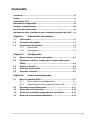 3
3
-
 4
4
-
 5
5
-
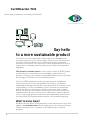 6
6
-
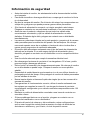 7
7
-
 8
8
-
 9
9
-
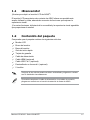 10
10
-
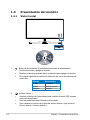 11
11
-
 12
12
-
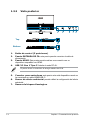 13
13
-
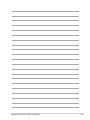 14
14
-
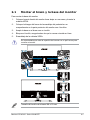 15
15
-
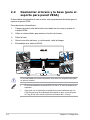 16
16
-
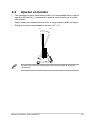 17
17
-
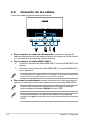 18
18
-
 19
19
-
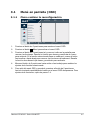 20
20
-
 21
21
-
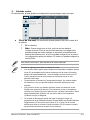 22
22
-
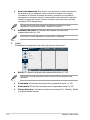 23
23
-
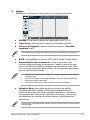 24
24
-
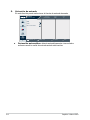 25
25
-
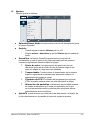 26
26
-
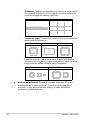 27
27
-
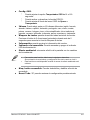 28
28
-
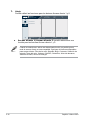 29
29
-
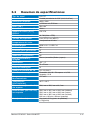 30
30
-
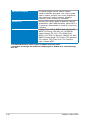 31
31
-
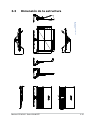 32
32
-
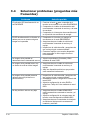 33
33
-
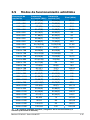 34
34
-
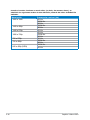 35
35
Asus VU249CFE-B Guía del usuario
- Categoría
- Televisores
- Tipo
- Guía del usuario
Artículos relacionados
-
Asus VU279CFE-B Guía del usuario
-
Asus VY249HF-W Guía del usuario
-
Asus VA34VCPSN Guía del usuario
-
Asus VZ24EHF Guía del usuario
-
Asus VA27ACFSN Guía del usuario
-
Asus VY229HE Guía del usuario
-
Asus ZenScreen MB16AHV Guía del usuario
-
Asus VA24DQLB-W Guía del usuario
-
Asus ZenScreen MB16QHG Guía del usuario
-
Asus ZenScreen MB16AHG Guía del usuario